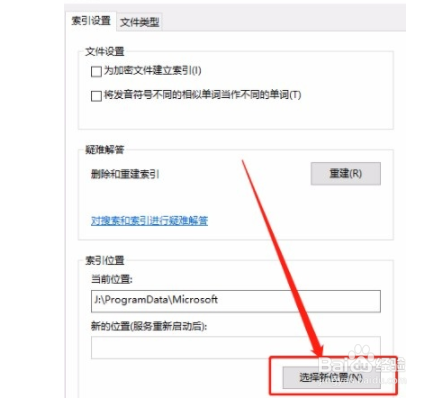win10系统怎么自定义搜索位置
1、 1.首先打开电脑,我们在电脑桌面的左下角找到下图所示的开始按钮,点击该按钮,其上方会出现一个窗口。
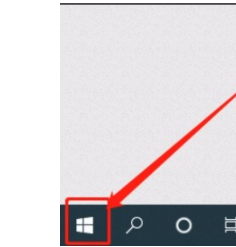
2、 2.在窗口左侧有一个齿轮状的设置按钮,我们点击该按钮就可以打开设置页面,如下图所示。
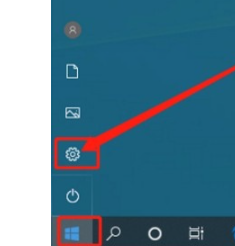
3、 3.接着在设置页面中,我们找到“个性化”选项,点击该选项就能进入到个性化页面。
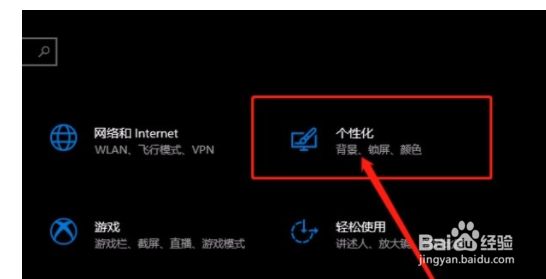
4、 4.进入到个性化页面后,我们在页面左侧找到“搜索Windows”选项,点击该选项,界面上会出现相应的操作选项。
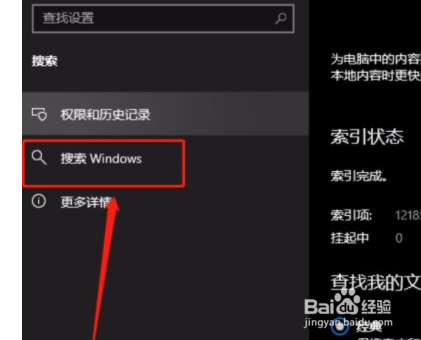
5、 5.接下来在界面上找到“在此自定义搜索位置”按钮,我们点击该按钮就可以打开索引选项窗口。
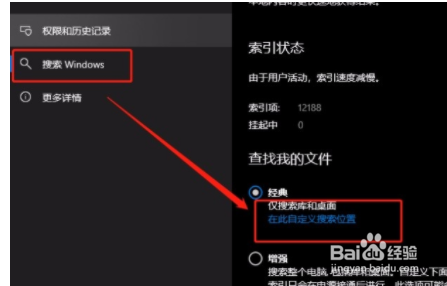
6、 6.随后在窗口中,我们找到位于窗口底部的“高级”选项,点击它就能打开高级选项窗口。
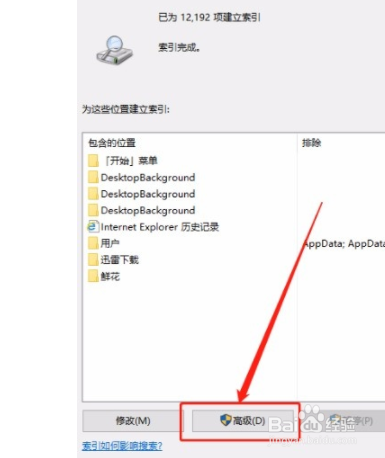
7、 7.最后在高级选项窗口中,我们点击窗口右下角的“选择新位置”按钮,就可以在文件添加页面中设置搜索位置了。